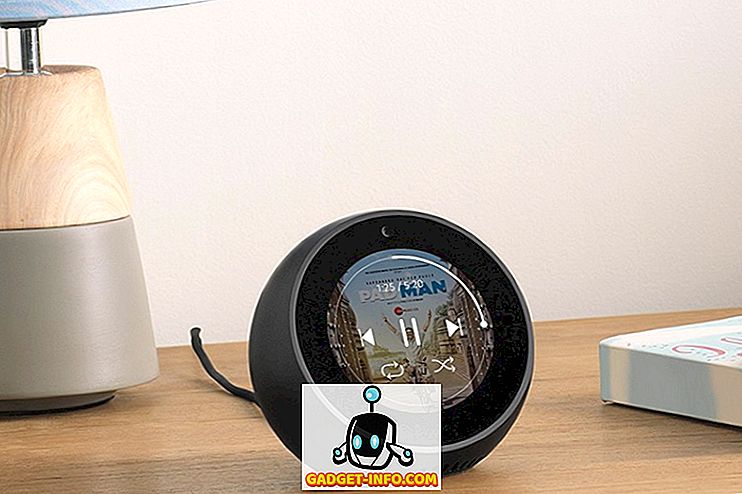Kodi on ilmainen ja avoimen lähdekoodin mediasoitin, joka on saatavilla kaikilla suurimmilla alustoilla, kuten Windows, Linux, Mac, Android, iOS, TVOS, Apple TV ja FreeBSD. Vaikka se on erittäin kykenevä ohjelmisto paikallisten mediatiedostojen toistamiseen laitteellasi, voit vain pilata Kodin kykyjen pintaa, jos et kokeile erilaisia valinnaisia lisävarusteita suoratoistamaan mediasisältöä hämmentävältä lähteiltä ympäri maailmaa. Tällöin katsotaanpa, miten asennetaan sekä virallisia että epävirallisia lisäyksiä Kodin toimivuuden parantamiseksi:
Huomautus: Alla kuvattu prosessi koskee Kodi 17 Kryptonia työpöydän Windowsissa, mutta sen ei pitäisi olla erilainen Mac- ja Linux-käyttäjille niin kauan kuin käytät Kodin uusinta versiota. Jos käytät Kodia televisiossa, siirry yhdestä vaihtoehdosta toiseen kaukosäätimen navigointipainikkeilla. Valitse ”OK” valitaksesi vaihtoehdon ja ”Takaisin” -painikkeen siirtyäksesi edelliselle sivulle, kuten painat näppäimistön ”Enter” -painiketta valitaksesi vaihtoehdon ja “Backspace” palataksesi edelliselle sivulle.
Kodi Addonsin asentaminen virallisesta Kodi-arkistosta
Kodin määrittäminen voi tuntua hieman pelottavalta ensimmäistä kertaa käyttäjälle vain siksi, että se tarjoaa edistyneille käyttäjille kaikki vaihtoehdot ja ominaisuudet, mutta kun olet ladannut ohjelman viralliselta sivustolta ja asentanut sen laitteellesi, saat lisätietoa Kodin arkisto on yksi helpoimmista asioista. Noudata seuraavia yksinkertaisia ohjeita aloittaaksesi:
- Päävalikossa siirrä hiiren osoitin vain "Lisäosien" valikkokohdan päälle, joka korostuu automaattisesti, ja tuo esiin useita eri vaihtoehtoja, kuten alla olevassa kuvassa näkyy.

- Siirrä hiirtä vain "Asenna arkistosta" ja klikkaa sitä päästäksesi seuraavaan vaihtoehtoon.

- Näyttöön, jossa olet nyt, luetellaan joukko lajityyppejä, joista voit valita, joten voit valita musiikkiin, videoihin, säähän tai mihin tahansa muuhun, joka voi kutittaa fancysi. Tässä artikkelissa lisätään videon lisäys, joka esittelee koko prosessin.

- Selaa oikealla olevaa luetteloa käyttämällä hiiren vierityspyörää tai näppäimistön Ylös / Alas-näppäimiä, kunnes löydät haluamasi kanavan. Pidän CollegeHumorista paljon YouTubessa, minkä vuoksi olen päättänyt asentaa sen Kodiin.

- Kun olet löytänyt haluamasi vaihtoehdon, napsauta sitä ja näyttöön tulee alla oleva näyttö.

- Napsauta nyt "Asenna" -vaihtoehtoa ja saat muutaman sekunnin kuluessa viestin, jossa sanotaan, että olet asentanut haluamasi lisäosan. Voit aina toistaa prosessin asentaaksesi minkä tahansa määrän lisäosia laitteeseesi. Minulla on tällä hetkellä neljä virallista tietokonetta, kuten alla olevassa kuvassa näkyy.

Asennettaessa lisäosia virallisesta Kodin arkistosta on sekä helppoa että valaisevaa, virallisesta tietovarastosta ei voi hankkia kaikkia alustalla saatavilla olevia lisäosia. Jos haluat ladata ja asentaa niitä lisäosia, joita Kodi tai XBMC Foundation ei ole vielä hyväksynyt, on syytä etsiä muualta. Voit tehdä niin kolmansien osapuolten säilytyspaikoista tai ZIP-tiedostoista, jotka ovat saatavilla runsaasti verkossa, mutta olkaa varovaisia, mitä olet tekemisissä, sillä joidenkin asentaminen saattaa laittaa sinut väärään puoleen lakia .
Kodi Addonsin asentaminen kolmannen osapuolen repoista
Epävirallisten Kodi-lisäosien lataaminen kolmannen osapuolen tietovarastoista ei ole paljon erilainen kuin edellä kuvattu menetelmä, mutta se on kaksivaiheinen prosessi. Prosessin toinen osa on lähes identtinen edellä kuvatun menetelmän kanssa, mutta sinne täytyy asentaa kolmansien osapuolten arkistot, jotka voivat tuntua hämmentäviltä ensimmäistä kertaa käyttäjille. Jos haluat saada uudet repot laitteellesi, sinun tarvitsee vain säätää asetuksiasi hieman, joten tässä on vaiheittainen ohje siitä, miten se tehdään:
VAIHE 1: Järjestelmän asetusten muuttaminen Voit ottaa asennuksen käyttöön tuntemattomista lähteistä
- Siirry päävalikkoon ja valitse Asetukset-vaihtoehto napsauttamalla vasemmanpuoleisen paneelin hammaspyöräkuvaketta .

- Napsauta seuraavalla sivulla ”Järjestelmäasetukset” alla olevan kuvan mukaisesti.

- Korosta vasemmanpuoleisessa paneelissa " Lisäosat " ja varmista, että " Tuntematon lähteet " -vaihtoehto on "Käytössä". Tämä asetus on oletusarvoisesti pois käytöstä yksityisyyden ja turvallisuuden vuoksi, mutta se on kytkettävä päälle, jos haluat asentaa lisäosia virallisen arkiston ulkopuolelta.

Vaihe 2: Kolmannen osapuolen arkistojen tai yksittäisten lisäosien asentaminen ZIP-tiedostoista
Nyt olet valmis lataamaan ja asentamaan epävirallisia lisäosia Kodiin. Voit tehdä sen joko lisäämällä koko kolmannen osapuolen tietovarastot, jotka tulevat kymmenien lisävarusteiden avulla, tai voit lisätä yksittäisiä lisäosia erikseen, jos haluat. Tässä artikkelissa asennetaan hyvin tunnettu arkisto nimeltä "SuperRepo", jolla on pääsy yli 2 000 lisäosaan, joka tuo sinulle runsaasti viihdettä käden ulottuvilla, kaikki ilmaiseksi. Lakisääteisenä varoituksena meidän on kuitenkin muistutettava, että jotkin kolmannen osapuolen repoista löytyvät lisäosat voivat auttaa tekijänoikeuksien suojaaman median laittomassa suoratoistossa, joten sinun on oltava varovainen, jos et t halua päätyä lain väärään puoleen. Joka tapauksessa, jotta vältät oikeudelliset ongelmat, varmista, että suojaat itsesi VPN-yhteydellä ennen kuin aloitat kolmannen osapuolen repot.
- Jos haluat ladata SuperRepon (tai minkä tahansa muun kolmannen osapuolen arkiston, kuten Aeres, Noobs ja Nerds tai Mighty Duck), sinun täytyy siirtyä päävalikkoon -> Asetukset, kuten aikaisemmassa osassa on kuvattu. Sen sijaan, että valitsisit ”Järjestelmäasetukset” seuraavalla sivulla, napsauta ”Tiedostonhallinta” alla olevan kuvan mukaisesti.

- Seuraavasta näytöstä kaksoisnapsauta vasemmalla olevaa Lisää lähdettä .

- Kaksoisnapsauta tuloksena olevassa ponnahdusikkunassa kohtaa “” .

- Nyt sinua pyydetään kirjoittamaan sen kolmannen osapuolen arkiston tarkka polku, jota yrität asentaa. Koska yritämme asentaa SuperRepon, sinun on syötettävä SuperRepo-osoite, joka on " //srp.nu ". Voit kopioida ja liittää URL-osoitteen (ilman kaksinkertaista tarjousta) ja napsauttaa OK-painiketta.

- Kirjoita nyt nimi, jotta voit alkaa käyttää repoa. Päätin nimetä sen SuperRepo ennen kuin napsautat ”OK”.

Siihen on nyt asennettu SuperRepo Kodi-laitteeseesi, ja voit toistaa prosessin melko paljon mitä tahansa kolmannen osapuolen arkistoa, jota haluat laitteessasi. Tulevaisuudessa voit asentaa lisäosia joko virallisesta Kodon reposta, SuperReposta tai muusta reposta, jonka haluat asentaa järjestelmään.
Järjestelmän arkiston käyttäminen on kuitenkin yksi asia ja lisäosien asentaminen siitä on aivan toinen. Nyt, kun sinulla on SuperRepo järjestelmässäsi, sinun on tiedettävä, miten asennetaan lisäosia. Ne ovat saatavilla pakatulla ZIP-tiedostomuodolla, joten sinun täytyy siirtyä niiden läpi.
- Jos haluat asentaa SuperRepo-lisäosia, palaa päävalikkoon ja napsauta Addons- painiketta vasemmassa ruudussa. Pääset seuraavaan näyttöön, josta sinun täytyy napsauttaa ylhäällä vasemmalla olevassa yläkulmassa olevaa Addons-kuvaketta alla olevan kuvan mukaisesti.

- Kaksoisnapsauta ” Asenna ZIP-tiedostosta ”.

- Valitse ponnahdusvalikosta 'SuperRepo' (tai mikä tahansa, jonka valitsit tallentamaan nimesi).

- Klikkaa Kodi-versiota. Kuten aiemmin mainitsin, olen käyttänyt Kodi 17 Kryptonia, joten juuri minä valitsin.

- Napsauta tulosnäytössä " Kaikki " ja näyttöön tulee vaihtoehto ladata ZIP-tiedosto, jota olet odottanut tätä aikaa.

- Minun tapauksessani latasin pienen 55.79KB: n ZIP-tiedoston, jolla on kirjaimellisesti tuhansia lisäosia viihdevaihtoehtojen parantamiseksi. Ja se on kaikki ilmainen!

Asennus kestää vain muutaman sekunnin, ja kun se on tehty, saat pienen ilmoituksen ponnahdusikkunan Kodin ikkunan oikeassa yläkulmassa, jotta voit tietää, että kaikki sujui hyvin. SuperRepo näkyy nyt, kun valitset vaihtoehdon ”Asenna arkistosta” päävalikosta -> Lisäosat . Tämän jälkeen voit asentaa lisäosia äskettäin asennetusta arkistosta aivan samalla tavalla kuin tämän oppaan ensimmäisessä osassa on kuvattu.
Voit myös asentaa yksittäisiä lisäosia täsmälleen samalla tavalla kuin tiedät ZIP-tiedoston täsmällisen latausosoitteen.
Asenna Kodi Addons sekä virallisista että epävirallisista lähteistä
Kodi on yksi parhaista asioista, joita on tapahtunut viihdettä varten, ja se on ehdottomasti kokeiltava, jos etsit kaapelia. Netflix, Amazon Prime ja muut tilauspohjaiset järjestelmät tarjoavat vankan kokoelman erittäin tarkkailtavissa olevista ohjelmista, mutta mitä Kodi tuo pöydälle, on vaikea voittaa mihin suuntaan katsot sitä. Varsinkin kun teet hinnan. Vaikka jotkin vanhoista lisäaineista ja säilytyspaikoista purkaavat pölyä viime aikoina, olemme jo alkaneet nähdä haarautuneita versioita päivittäin, ja kun uudet säilytyspaikat nousevat usein, voit olla varma siitä, että puolue ei tule olemaan ohi hyvin rakastetulle avoimen lähdekoodin mediasovellusalustalle ja sen käyttäjille milloin tahansa. Joko niin, nyt kun olet vähän Kodin asiantuntija, kokeile joitakin parhaista Kodi-lisäaineista ja kerro meille, miten kokeesi menivät, koska me rakastamme sinua.